Vous avez acheté un nouveau smartphone Android ? Android a beaucoup à offrir. Vous découvrirez les nouvelles technologies et personnaliserez librement l’appareil à votre guise. De plus, vous voudrez vous assurer que toutes les données parviennent en toute sécurité à votre nouvel Android. Alors, savez-vous comment transférer des données d’Android vers Android ?
Le transfert de fichiers entre téléphones Android peut parfois prendre beaucoup de temps s'il est effectué manuellement. Mais il existe des moyens de déplacer rapidement vos fichiers grâce à des applications fiables, à la fonction de sauvegarde et de restauration de Google, aux services de stockage dans le cloud, etc. La méthode la mieux adaptée à utiliser dépendra de la quantité et de la taille de vos données. Alors, commençons.

L'outil de transfert de données le plus fiable et le plus professionnel capable de transférer rapidement des données entre appareils est ce logiciel - Samsung Data Transfer . Il s'agit d'une application de bureau tout compris vous permettant de transférer vos données d'Android vers Android via une connexion Wi-Fi ou USB. Vous pouvez transférer des applications , des SMS, de la musique, des contacts, des photos, des vidéos, des journaux d'appels et des documents à une vitesse fulgurante.
Le logiciel est compatible avec presque tous les modèles Android, tels que Samsung, Huawei, HTC, Sony et bien d'autres. De plus, le logiciel de transfert prend en charge le transfert de fichiers d'iOS vers iOS , d'Android vers iOS ou vice versa en même temps. En outre, il est propre et 100 % sûr, sans publicité, sans logiciel malveillant ni suivi des utilisateurs. Certes, vos données ne seront pas endommagées lors du transfert.
- Copiez Android sur Android immédiatement sans accroc.
- Prise en charge du transfert Wi-Fi et USB entre appareils Android.
- Transférez des données vers un nouveau téléphone Android à tout moment sans réinitialisation.
- Vous permet de sélectionner librement les types de fichiers avant de transférer des données.
- Prend en charge les derniers appareils Android et Android.
- La transmission de données des appareils iOS et Android est disponible.
Téléchargez cet outil de transfert de téléphone.
Étape 1 : Téléchargez puis installez le logiciel sur un PC. Lancez-le et cliquez sur « Mobile Transfer » depuis l’interface.
Étape 2 : Utilisez des câbles USB pour connecter les deux appareils Android à l'ordinateur. Suivez les instructions à l'écran pour activer le débogage USB et accorder les autorisations respectives sur les appareils Android. À propos, vous pouvez également connecter vos appareils via le même Wi-Fi.
Étape 3 : Après une connexion réussie, confirmez que les appareils Android sont correctement réglés dans leurs positions. Sinon, appuyez sur « Retourner » pour les changer.
Étape 4 : Choisissez le type de données spécifique que vous souhaitez transférer et appuyez sur « Démarrer la copie » pour transférer les données vers un nouveau téléphone.

En savoir plus : Dites adieu aux problèmes de stockage : des moyens simples de libérer de l'espace sur Android
Êtes-vous un utilisateur Samsung? Alors vous connaissez Smart Switch . Il s'agit d'une fonctionnalité fournie par Samsung pour faciliter le déplacement des données vers les appareils Samsung. Vous pouvez transférer des données de n'importe quel modèle Android vers un Samsung, notamment des applications, des vidéos, des photos, des messages texte, des contacts, etc.
Ainsi, si vous passez d'un appareil Android à un modèle Samsung ou d'un Samsung à un autre, l'application Smart Switch peut être la meilleure option pour transférer vos fichiers. Cependant, ce programme ne peut transférer des données qu'entre un appareil fonctionnant sous Android 4.3 et supérieur.
Suivez ces étapes pour transférer des données vers un nouvel appareil Samsung à l'aide de Smart Switch :
Étape 1 : Tout d’abord, installez l’application Smart Switch sur l’ancien Android et lancez-la. Quant à votre appareil Samsung, rendez-vous dans « Paramètres », puis recherchez l'application Smart Switch. Ouvrez maintenant l'application.
Étape 2 : Lorsque vous ouvrez l’application pour la première fois, vous devez accorder l’autorisation. Cochez les cases et accordez les autorisations.
Étape 3 : Connectez les deux smartphones et démarrez le processus de transfert de données. Pour connecter les appareils, appuyez sur « Envoyer des données » sur l'ancien Android et choisissez l'option « Galaxy/Android », puis « Sans fil ». Sur le téléphone Samsung, appuyez sur « Recevoir des données » et choisissez « Galaxy/Android » > « Sans fil ».
Étape 4 : Commencez maintenant à transférer vos données. Cliquez sur n'importe quel type de données sur un appareil plus ancien, puis appuyez sur le bouton " Transférer " pour commencer le transfert de données.

La fonctionnalité ES File Explorer est communément connue pour ses capacités distinctives en tant que logiciel de gestion de données. Cependant, le logiciel possède d'autres fonctionnalités supplémentaires, parmi lesquelles sa capacité à transférer des données d'appareils Android vers Android. L'application dispose d'une fonctionnalité ES Sender qui vous permet de déplacer tous les types de données d'Android vers Android.
Étape 1 : Assurez-vous que ES File Explorer est installé sur les deux smartphones Android. Sinon, rendez-vous sur Play Store et installez-le sur les appareils.
Étape 2 : Exécutez l'application sur les deux appareils et localisez ES Sender dans les raccourcis répertoriés.
Étape 3 : Sur l'ancien appareil, cliquez sur « Expéditeur » > « ENVOYER ». Sur le nouvel appareil, cliquez sur « RECEVOIR ». Sélectionnez ensuite vos fichiers et choisissez le périphérique cible sur l'écran. L'application enverra vos fichiers immédiatement.
Étape 4 : Cliquez sur « Envoyer » sur l'ancien appareil et les données sélectionnées seront transférées vers le nouvel appareil. Vous pouvez accéder aux données transférées dans un dossier appelé ES Share.
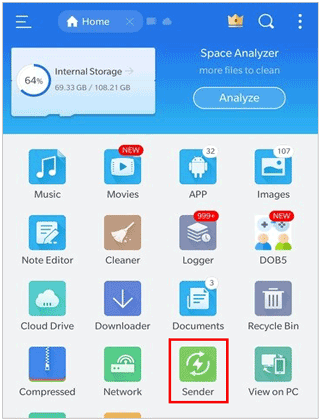
Lectures complémentaires : Sauvegarde et restauration rapides d'un téléphone/tablette Android sur un ordinateur (5 méthodes)
Tout comme son nom, Send Anywhere est un logiciel conçu pour déplacer des données entre smartphones Android. La particularité du logiciel est sa capacité à envoyer différents types de données à plusieurs appareils simultanément. De plus, Send Anywhere utilise un cryptage 256 bits pour garantir la sécurité des données et la confidentialité des utilisateurs.
Étape 1 : Installez l'application Send Anywhere sur les deux appareils Android et lancez-la.
Étape 2 : Ouvrez l'application sur votre ancien appareil et cliquez sur « Envoyer ». Choisissez les données que vous souhaitez envoyer, puis cliquez à nouveau sur « Envoyer ».
Étape 3 : Un code à six chiffres apparaîtra. Partagez-le avec l'appareil récepteur. Entrez-le sur l'appareil pour obtenir les fichiers.

Android Backup & Restore est une fonction exceptionnelle qui a simplifié le processus de transfert de données d'un Android à un autre. La fonctionnalité est un produit de Google, vous permettant d'enregistrer différents types de données, telles que des vidéos, des photos, des mots de passe, de la musique, des contacts, des applications, etc., sur votre compte Google Drive.
Étape 1 : Sur l'ancien appareil Android, ouvrez « Paramètres » et cliquez sur « Système ». Recherchez l'option " Google " et appuyez sur " Sauvegarde ". Activez ensuite l'option " Sauvegarde ".
Étape 2 : Activez l'option « Sauvegarde par Google One » et la sauvegarde sera créée sur votre Google One. Ou vous pouvez cliquer sur « Sauvegarder maintenant » pour démarrer la sauvegarde manuellement.
Étape 3 : Allumez le nouvel appareil et suivez les instructions à l'écran pour le configurer avec votre compte Google spécifique. Lorsque l'option « Copier les données » apparaît sur l'écran du téléphone, cliquez sur « Suivant » pour continuer et assurez-vous que les deux appareils sont sur une connexion Wi-Fi similaire.
Étape 4 : Sélectionnez l'emplacement de votre sauvegarde, c'est-à-dire votre ancien appareil Android ou sur le stockage cloud. Il vous sera ensuite demandé de sélectionner un téléphone de sauvegarde pour récupérer les données, qui est votre nouveau téléphone Android.
Étape 5 : Sélectionnez les fichiers que vous souhaitez récupérer ou déplacer et cliquez sur « Restaurer la sauvegarde ». Le processus de transfert sera lancé. Une fois l'opération terminée, les données seront déplacées avec succès vers votre nouvel appareil Android.

SHAREit est un outil de transfert de données utilisé pour déplacer différents types de données entre smartphones. Il ne nécessite pas nécessairement une connexion Wi-Fi ou Bluetooth pour fonctionner. Par conséquent, vous pouvez utiliser l'application SHAREit pour déplacer des données entre appareils sans fil sans utiliser d'ordinateur.
Étape 1 : Ouvrez le Google Play Store pour télécharger et installer l'application SHAREit sur les deux appareils Android.
Étape 2 : Après une installation réussie, lancez l'application sur les deux appareils Android. Sur l'appareil source, appuyez sur « Envoyer » et sur l'autre appareil, appuyez sur « Recevoir ».
Étape 3 : Cliquez sur « Fichiers » sur l'appareil expéditeur et choisissez les données spécifiques à transférer.
Étape 4 : Cliquez sur « Envoyer » et démarrez le processus de transfert. Lorsque l'appareil Android récepteur apparaît à l'écran, appuyez sur son avatar pour déplacer les données sélectionnées.

Vous comprenez maintenant parfaitement comment transférer tout type de fichier d’Android vers Android. Les méthodes décrites ici sont efficaces et vous faciliteront la tâche lors de la migration de vos données vers un nouveau téléphone. Cependant, certains d’entre eux ont des limites et ne sont pas très efficaces à utiliser. Ainsi, vous pouvez utiliser ce logiciel de transfert - Samsung Data Transfer , pour migrer rapidement vos fichiers d'un Android à un autre. Il est très sûr et ne vous posera pas de problèmes lors du transfert de vos fichiers.
Articles Liés
Comment supprimer les contacts en double dans Android en douceur | 5 façons [mis à jour]
Alternatives fabuleuses à l'explorateur de fichiers ES | Organisez facilement vos fichiers
[Incroyablement facile] Récupérez des photos supprimées sur Android avec 3 méthodes efficaces
Synchronisez Android avec un PC en 2023 : 6 méthodes fiables que vous pouvez sélectionner
Comment récupérer les données d'un téléphone Android avec un écran cassé [Résolu]
Sauvegarder rapidement Android sur une carte SD : 4 approches simples ici
Copyright © samsung-messages-backup.com Tous droits réservés.